好不容易跟小夥伴打拼建立起小事業,卻對管理事業懞懞懂懂一知半解嗎?那麼來試試看 Ragic 簡易會計模組吧!簡易會計模組從客戶基本資料管理、產品清單到採購銷售流程一應俱全,一個模組幫你搞定事業大小事,新手老闆也不用怕。公司營運到底有沒有賺錢?只需要簡單的會計概念,選擇科目,輸入借貸金額,系統自動幫你產生三大報表!手上現金夠不夠支撐營運?模組內建應收/應付帳款以及票據紀錄,未來現金流一目瞭然。 還在等什麼?跟著下面步驟一步步掌握公司重要財務資訊!
對於還沒有Ragic帳號的朋友們,可以透過我們的首頁向下滑動,並在應用商店介紹區塊中,選擇會計區塊中的財會模組 - 簡易版來下載使用。下載後,Ragic會自動幫你建立一個包含該模組的帳號,Ragic在取得你的同意前不會要求付任何使用費用,請不用擔心。
下載完成後,就可以跟著小編玩轉財會系統囉!
先跟大家簡單說明一下會計模組的組成,會計模組主要可以分為「基本資料」、「銷售流程」、「採購流程」、「會計作業」四大區塊:
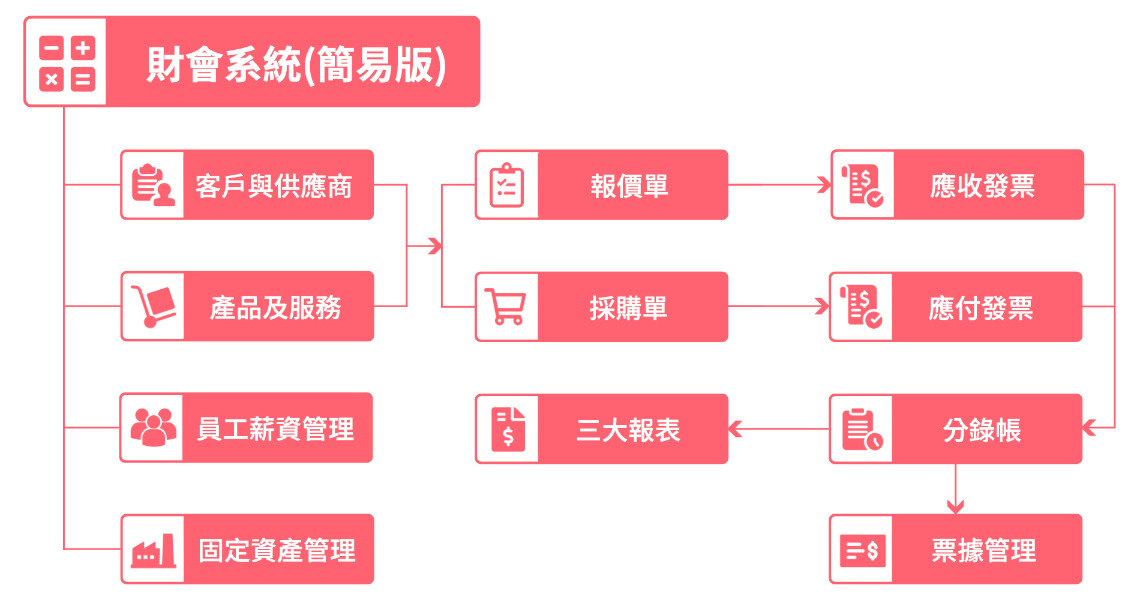
「基本資料」主要是現行資訊的建置,裡面會包含後續流程中所需要的客戶/供應商或者是產品/服務等資訊建立。因為越完善的資料可以加速後續「銷售流程」以及「採購流程」的應用,因此建議先將現有清單做整理後匯入至資料庫中。而「會計作業」的部分,則包含分錄帳以及票據管理等表單, 並內建三大常用報表,幫助組織管理收支及現金流等項目。
另外,簡易版的模組是針對比較輕型以及無庫存管理需求的公司所建立的,如果組織有較複雜的定價系統或是生產、庫存管理等需求,建議使用後續的「財會模組 - 整合版」。該模組會與現有的「訂單管理」、「庫存管理」以及「採購管理」模組整合。
為了更有效的管理資訊、產出有意義的報表以及節省後續輸入的時間,首要任務就是將公司現有的資訊登錄至系統中。以下會為小編介紹手動輸入資料的方式,如果組織已經有完整的名單,也可以考慮直接從檔案匯入唷!
這個頁面主要是用於合併管理客戶以及供應商等相關資訊,部分顯示欄位會依據你所選的而不同。
新增客戶資訊:
當「我賣產品及服務」選擇為「是」時(意即對方為你的客戶),系統會要求輸入帳單以及出貨地址等資訊。
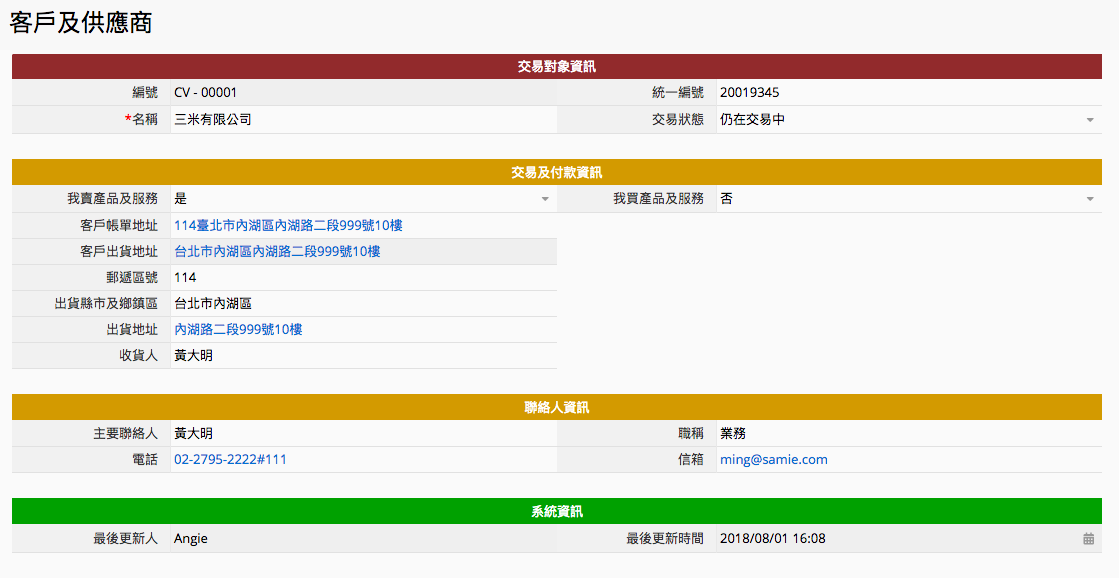
新增供應商資訊:
當「我買產品及服務」選擇為「是」時(意即對方為你的供應商),系統會要求輸入帳單寄送地址以及付款資訊。
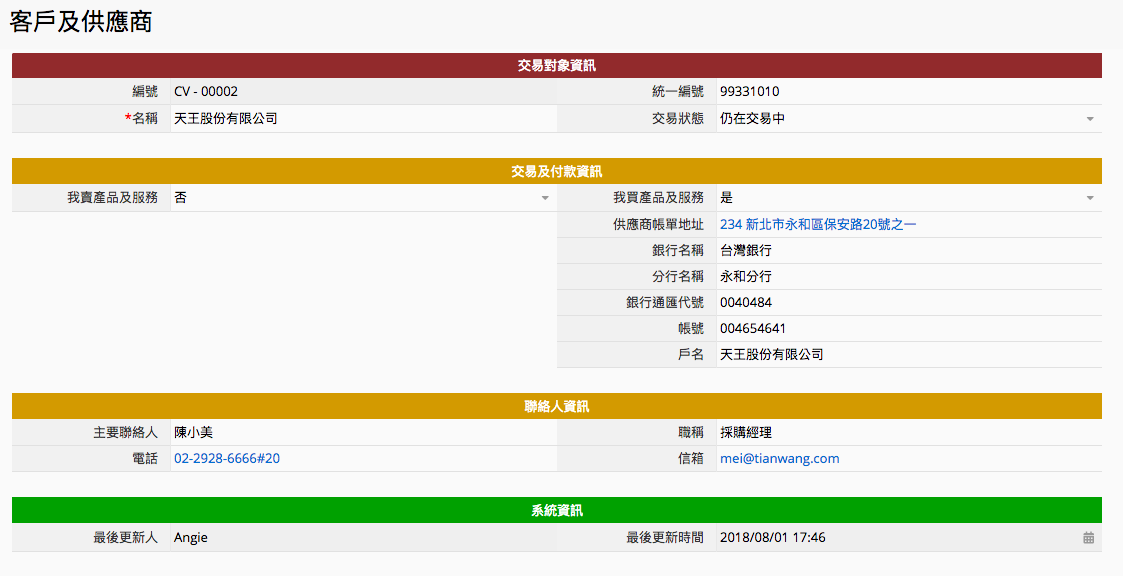
而下方的聯絡人資訊欄位,則可以填寫客戶的主要聯絡人,該資訊會應用到後續的報價/採購以及發票等流程。
小提醒
在列表頁中,小編已經為大家儲存了一些常用篩選條件,如果有需要增加或移除,可以參考篩選功能說明。
新增完交易對象後,緊接著就是要建立產品以及服務的清單囉!
和「客戶及供應商」的設計類似,依據你選擇的選項不同,會顯示「進貨價」、「出貨價」等欄位。
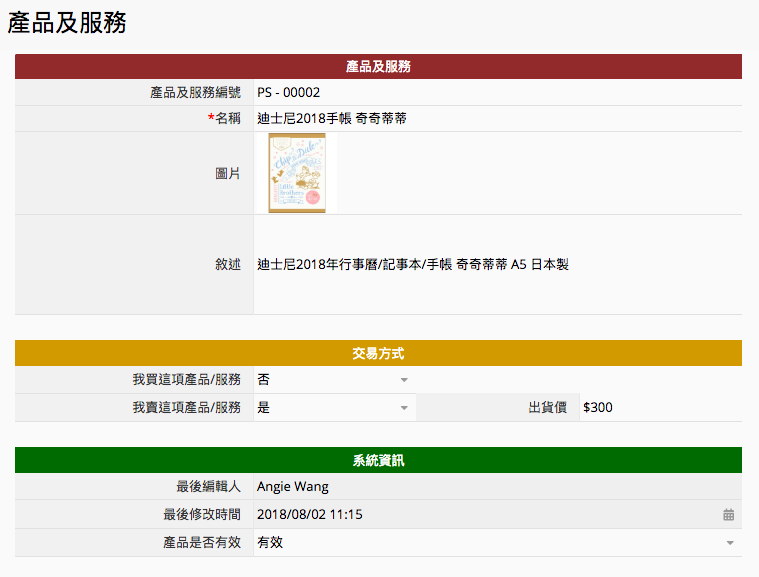
目前的名稱欄位有特別設定不可重複的屬性,因此如果是同一個產品賣給兩個不同客戶有不同的價格,就必須要分開成兩筆資料登錄唷!例如若是範例中的手帳賣給 A 與 B 客戶時是不同的價格,就必須要建立為一筆 「A 迪士尼2018手帳 奇奇蒂蒂」以及一筆「B 迪士尼2018手帳 奇奇蒂蒂」的資料。
如同「客戶及供應商」表單,在「產品及服務」表單中,也有為大家建立一些基礎的篩選,如果有需要更精確的篩選,都可以參考我們的篩選說明自由新增。
由於市面上各企業計算薪資的加給、加班費等等方式皆不相同,沒有辦法提供比較通用的算法,因此目前只有提供紀錄最終發放的薪資:
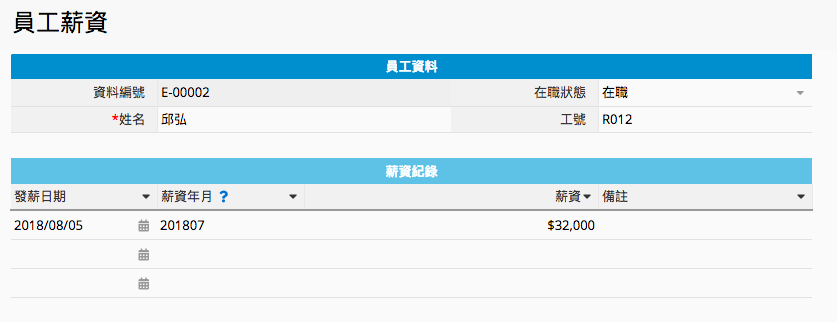
為了方便後續管理,建議大家在薪資年月的欄位,統一使用 YYYYMM 的方式填寫,例如 201807 等等。
除了一般買賣交易外,公司是否也會購入固定資產,並且以折舊的方式遞減其價值呢?
如有的話,可以將相關資訊記錄在「固定資產管理」表單中,並期定期填入折舊資訊:
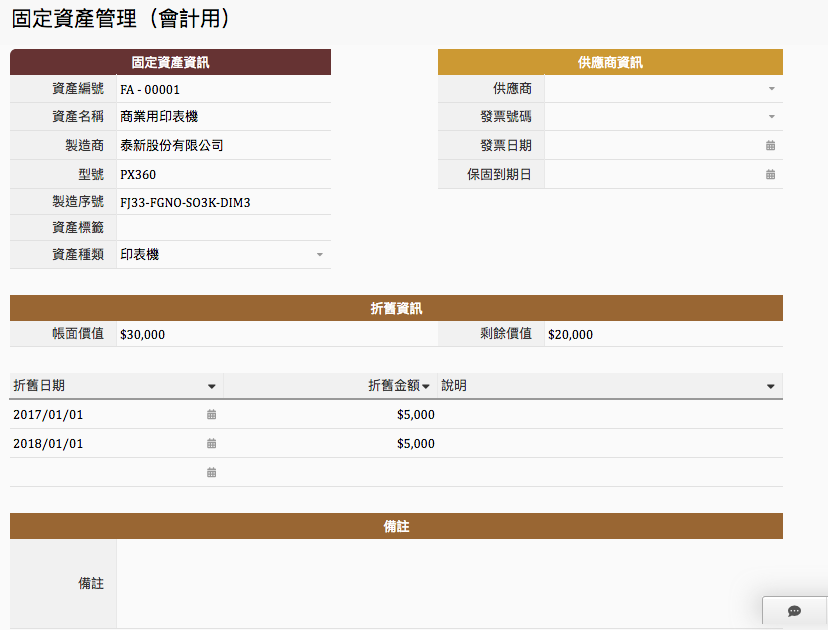
未來若需要查詢特定固定資產的價值,只要的查閱該筆資料就可以囉!
所謂銷售流程的第一步,不外乎是依據客戶的需求提出報價單啦!
因為有了先前資料的建置,輸入報價單只要簡單選擇客戶編號、報價有效期限、銷售產品以及數量即可,其他資料的載入以及計算系統都會自動幫你搞定!
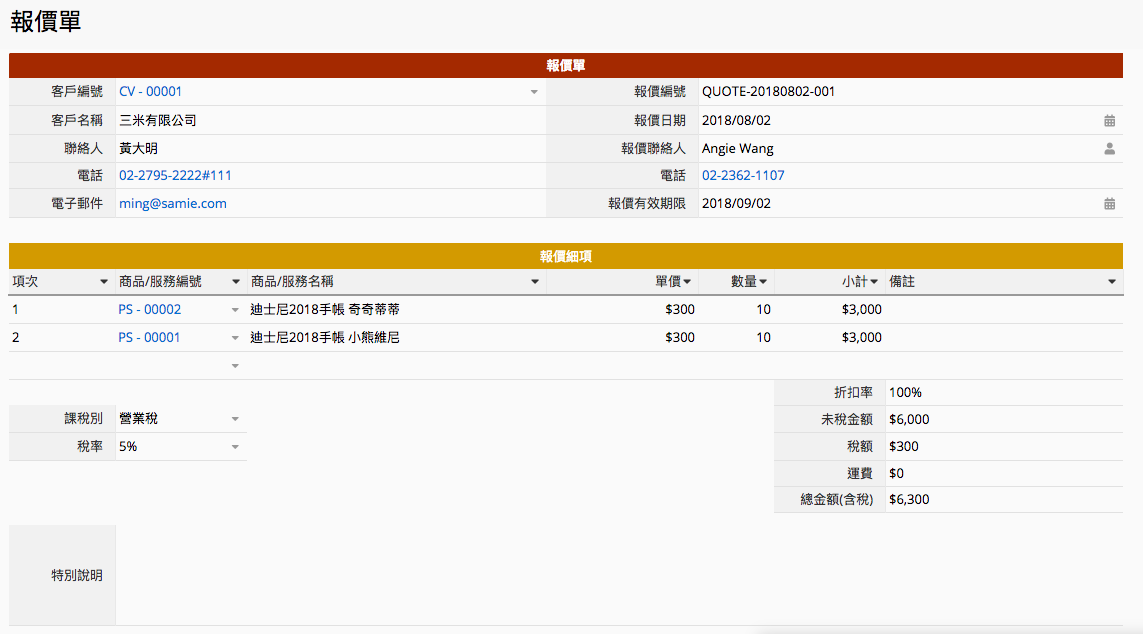
填寫完成後,可以使用工具選單中的友善列印,或是直接使用「用 E-mail 寄出這筆資料」來寄送報價單給客戶,是不是很方便呢:
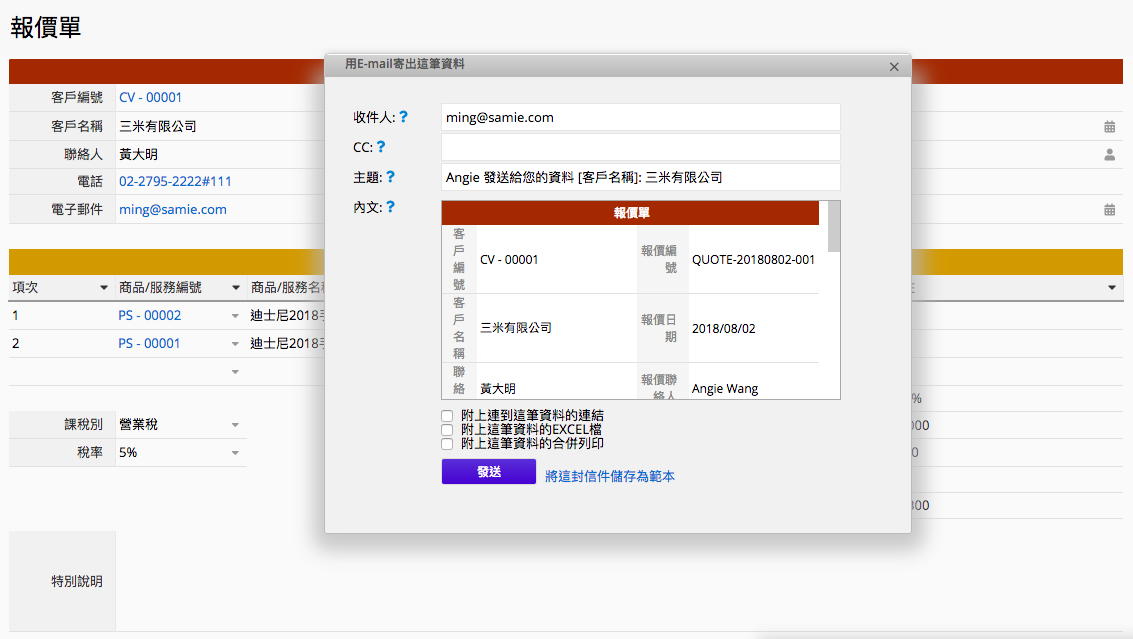
如需要調整通知信的內容,可以參考此篇說明。
如果在輸出時想要幫報價單加上精美的格式,則可以參考合併列印功能。
當報價被客戶簽回並確認交易成立後,下一個流程則是要依據確認的內容發送發票給客戶。應收發票的來源有可能是特定報價單,或者是未經報價而直接成立的交易。
如果是前者,你可以透過「報價單」表單中右下角的動作按鈕「拋轉應收發票」來產生對應的發票:
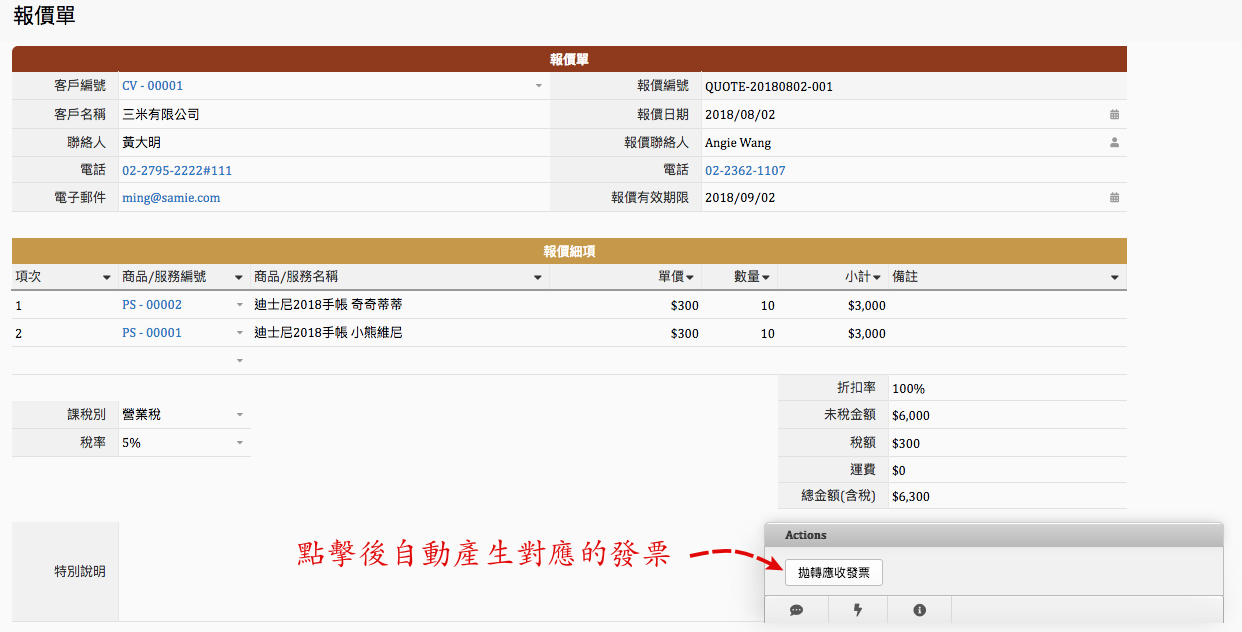
按下拋轉動作按鈕後會自動填入對應欄位並產生新發票:
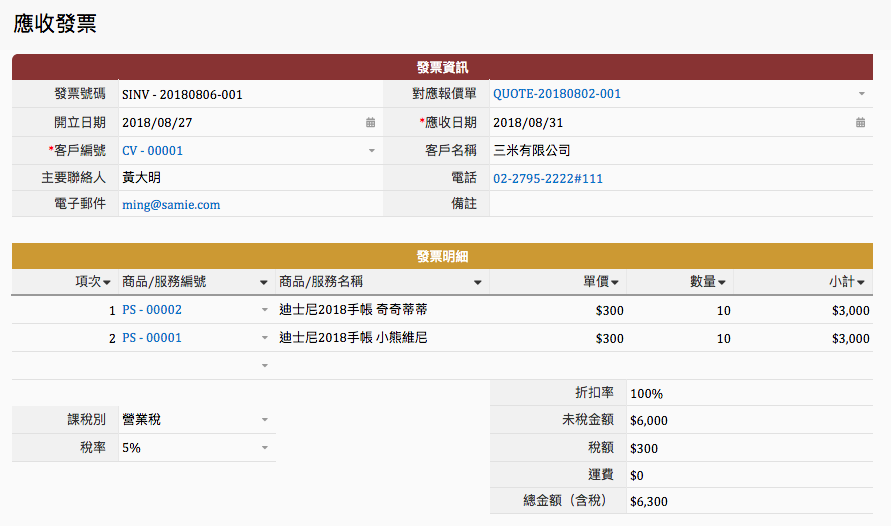
如果是未經報價而直接成立的交易,只要直接在欄位填入資訊並儲存就可以囉!
捲動到「應收發票」表單的下方,可以看到綠色標頭的收款資訊欄位:

當確認由客戶端收回款項時,你可以直接在此頁面紀錄收款日期以及處理人等資訊。而收款方式分為現金、匯款及票據,系統會依據你選擇的收款方式而顯示不同欄位。例如,當選擇票據時,會出現「票據紀錄」欄位。點擊後,即可開啟「票據管理」視窗:

新增後的票據紀錄,會自動帶入「票據紀錄」欄位,並且這張應收發票會被標記為已完成收款。如想要查閱尚未收款的發票,可以使用左側搜尋列的預設篩選條件「逾期應收發票」。
採購單的形式跟報價單非常相似,只要簡單選擇供應商編號、要求到貨日、選擇購買產品以及數量即可。
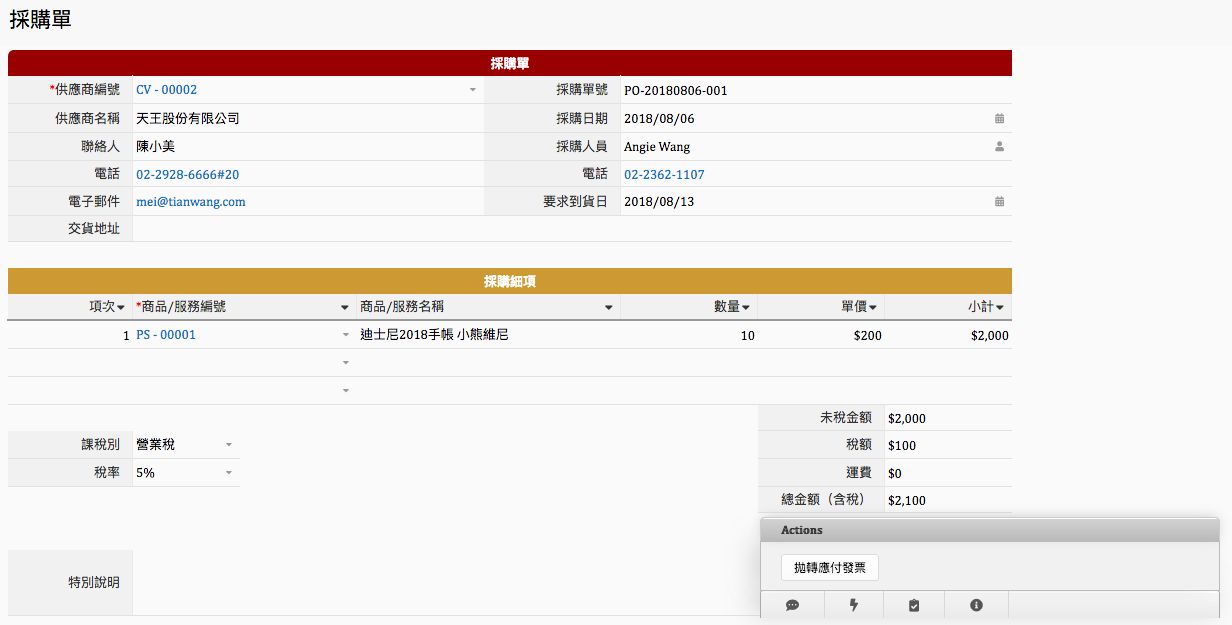
應付發票同樣有可能是來自採購單或者是未經採購單而直接成立的。
如果是前者,你可以透過「採購單」表單中右下角的動作按鈕「拋轉應付發票」來產生對應的發票:
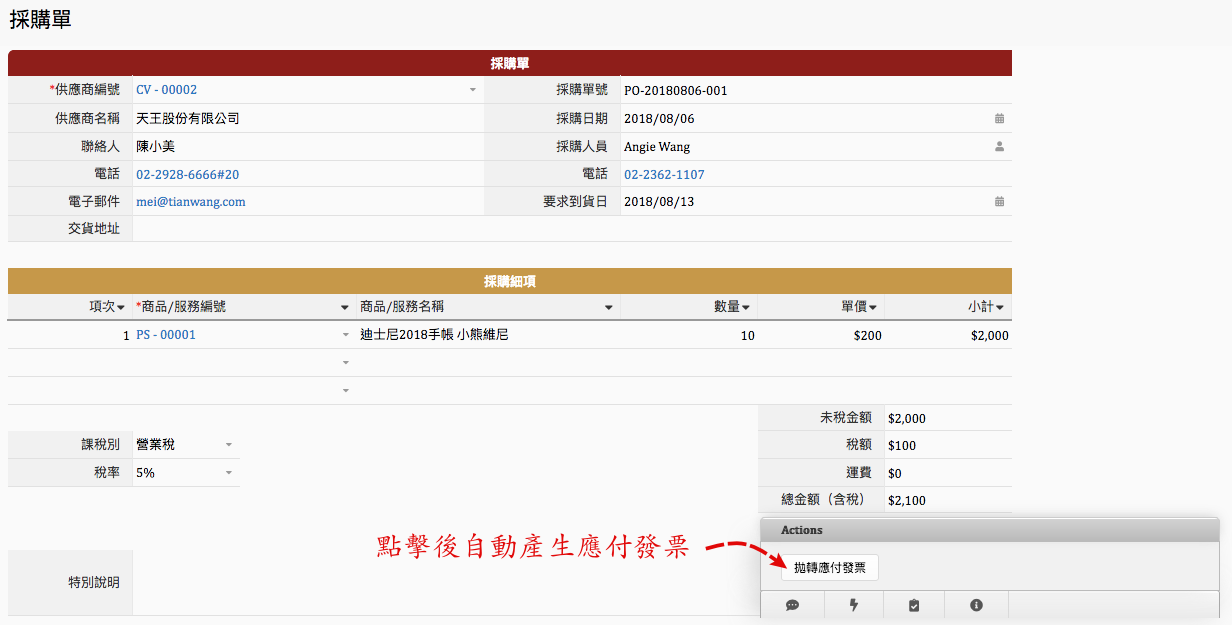
按下拋轉動作按鈕後會自動填入對應欄位並產生新發票:
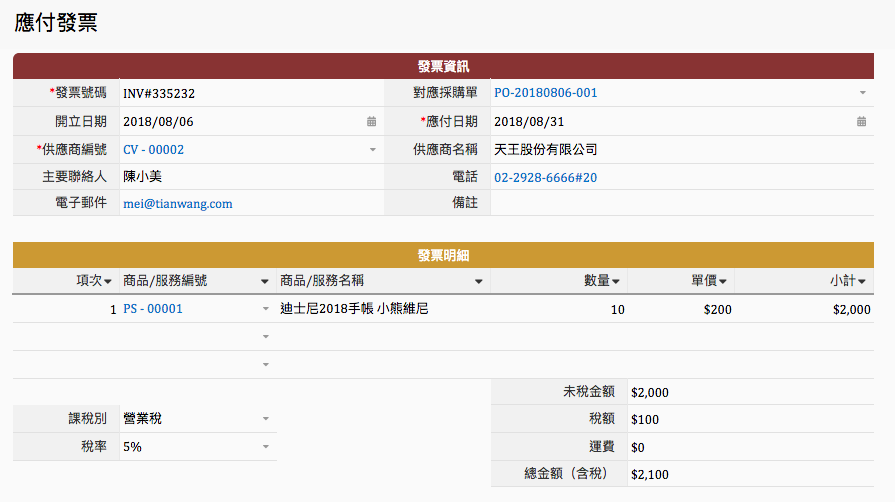
如果是未經採購直接成立的交易,在收到供應商寄來的發票後手動登錄於系統中即可!
付款管理的作業流程與收款管理非常相似。在應付發票的下方同樣有「付款資料」的管理表格:

當確認付出款項時,你可以直接在此頁面紀錄付款日期以及處理人等資訊。而付款方式分為現金、匯款及票據,系統會依據你選擇的付款方式而顯示不同欄位。例如,當選擇票據時,會出現「票據紀錄」欄位。點擊後,即可開啟「票據管理」視窗:

新增後的票據紀錄,會自動帶入「票據紀錄」欄位,並且這張應付發票會被標記為已完成付款。如想要查閱尚未付款的發票,可以使用左側搜尋列的預設篩選條件「逾期應付發票」。
隨著交易筆數的增加,收到以及開出的票據也逐漸累積,不同的票面到期日也讓管理作業日益困難。因此,小編特地開立了一個票據管理頁面,方便使用者即時查詢應收應付票據。
票據管理頁面中,除了基本票據資訊外,也會顯示對應的應收/應付發票號碼:
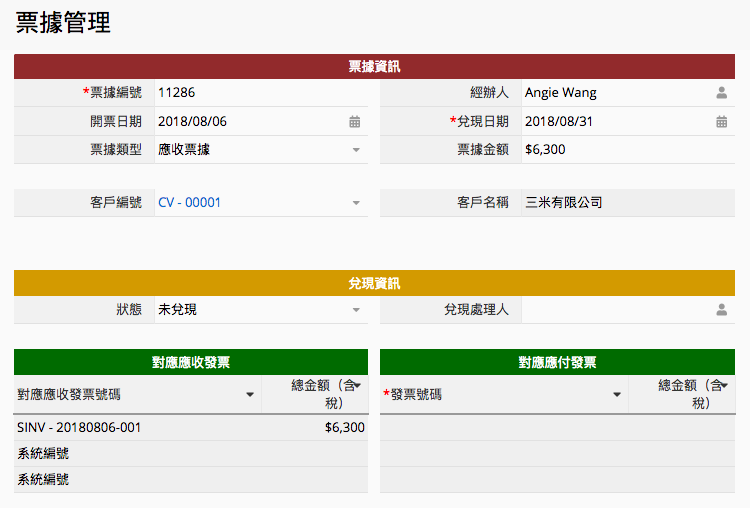
如同其他表單,這裡也加了一些簡單的預設共通篩選幫助各位迅速分類出未兌現的票據。如果有需要更精確的篩選,都可以參考我們的篩選說明自由新增。
目前小編先依據經濟部提供的資訊整理常用的會計科目:
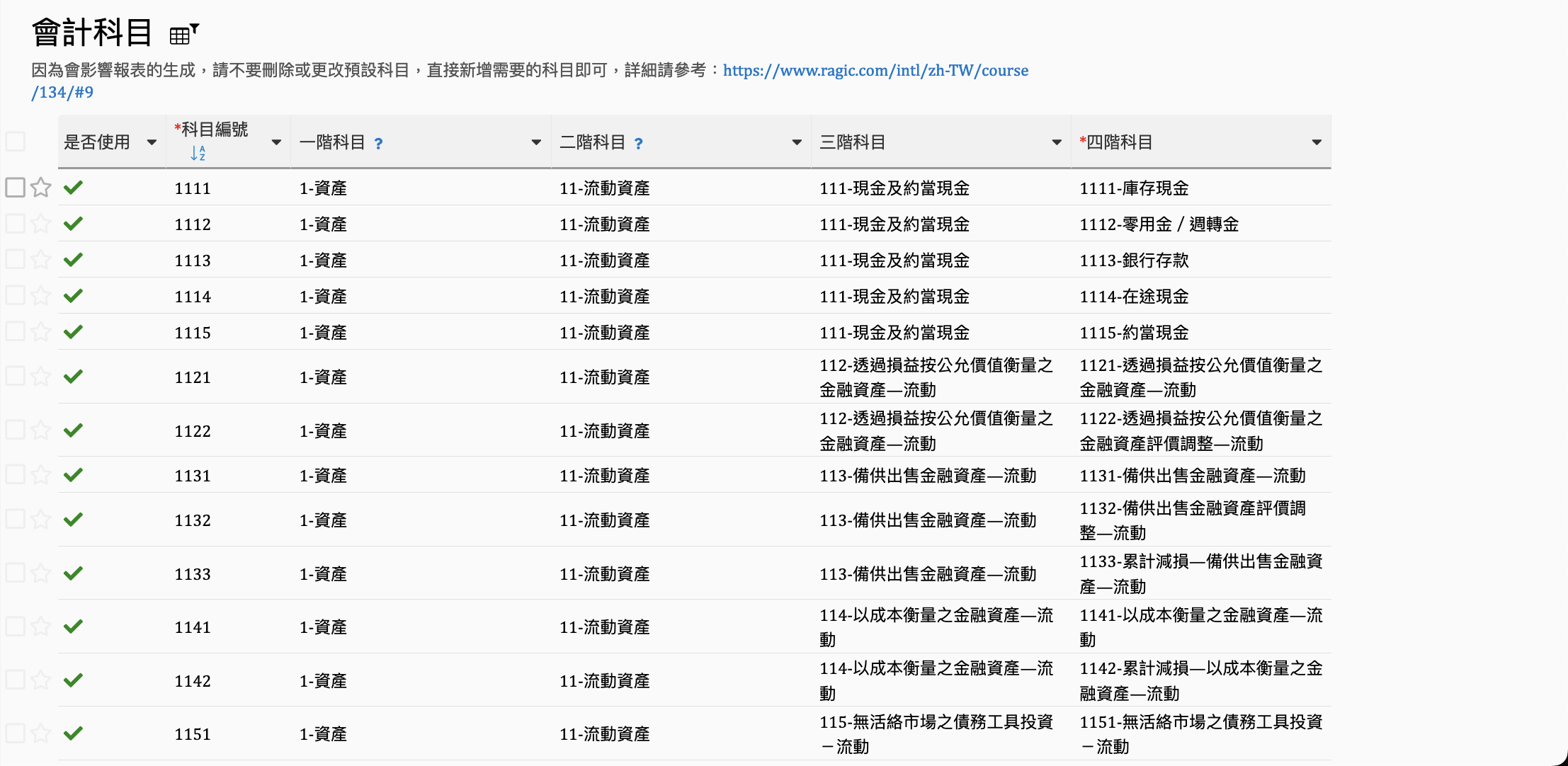
如果在編纂會計報表的時候不會使用全部的科目,可以將「是否使用」的欄位取消勾選,未來在登錄分錄帳的時候就可以減少搜尋科目的時間囉!相對的,假設有慣用的科目沒有列在上面,也可以手動新增。(內建的都不是我常用的會計科目怎麼辦?)
須特別留意的是,因為牽涉到後續會計報表的生成,當手動新增科目時,第一、二、三階科目請務必選擇系統預設的科目,四階才可以自由命名唷!
xxxx-科目名稱
例如:「1111-庫存現金」。
此表單資訊會在自動建立分錄帳時參照,新增資料時可以自行命名常用的分錄帳名稱以及對應的借貸科目,減少輸入時間,例如:
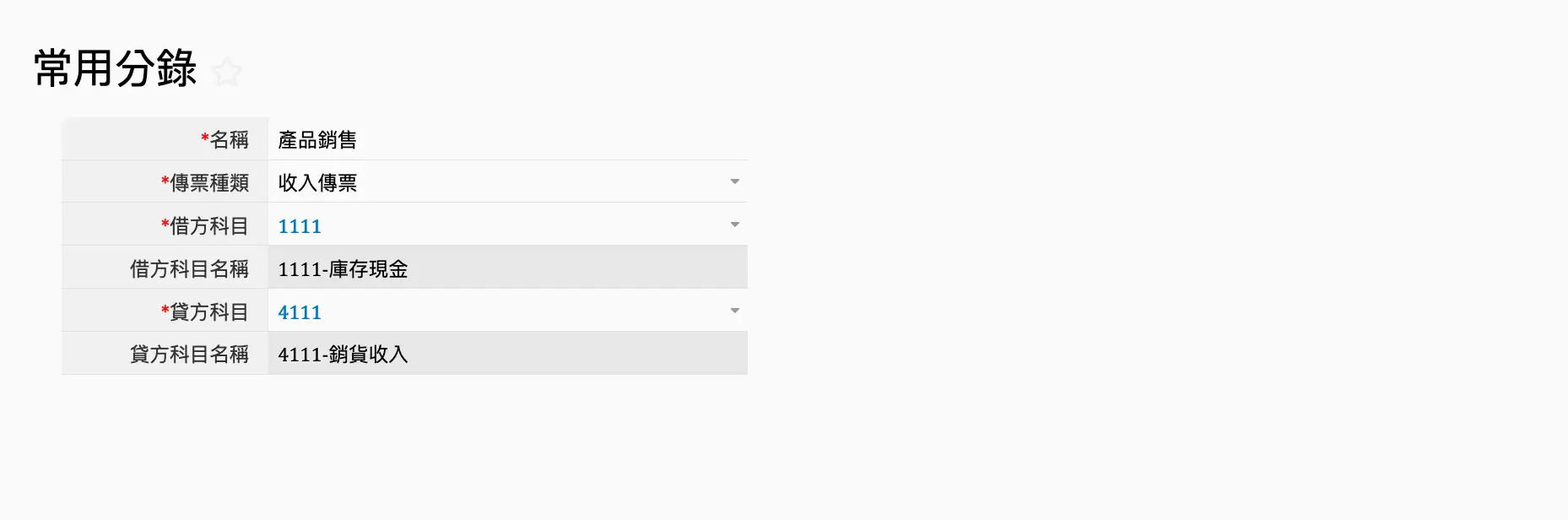
若公司有撰寫財務報表的需求,可以透過模組中的「分錄帳」來進行登錄。目前模組提供兩種建立方式:
第一種:手動建立
首先,先選擇適當的科目以及填入借貸金額:
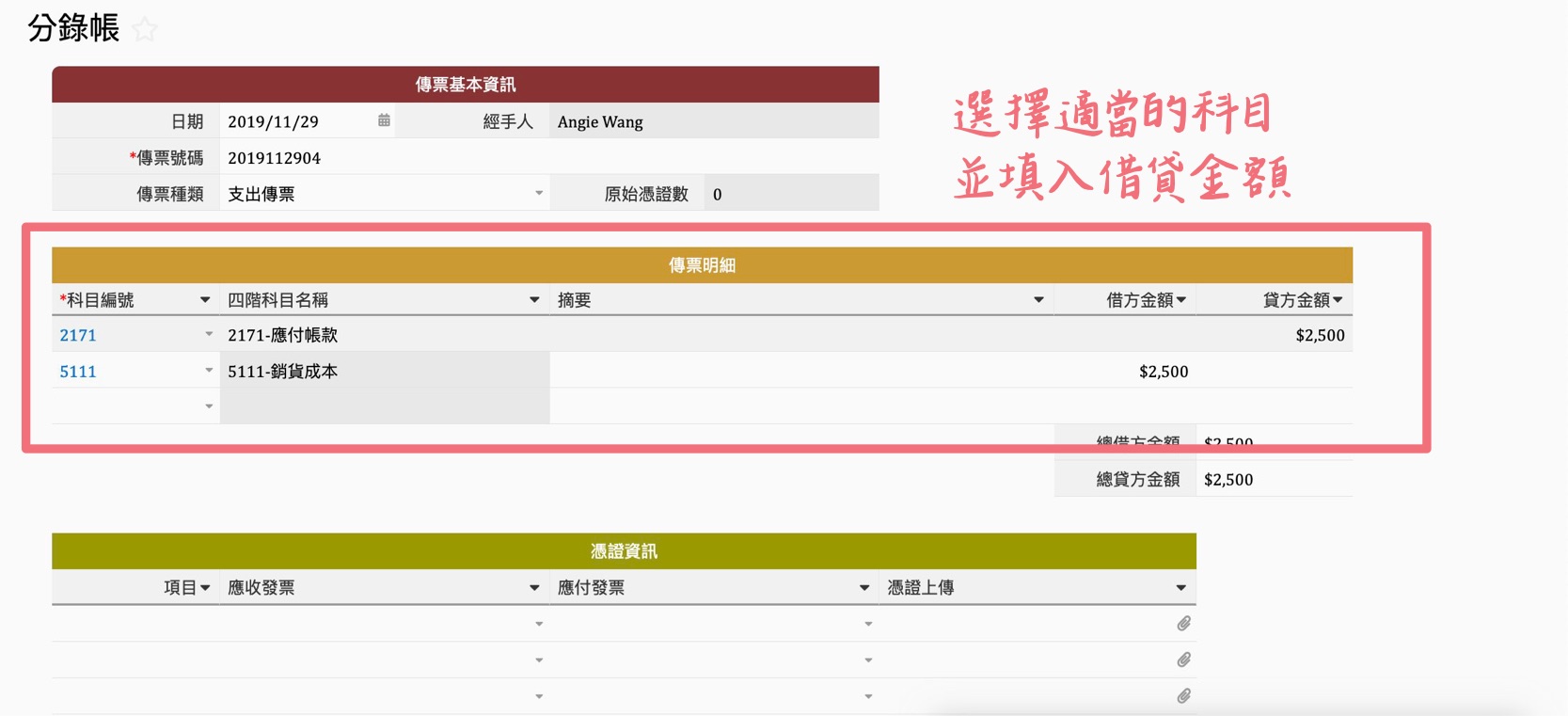
接著,點選下方的應收發票、應付發票或者是手動上傳憑證,一個子表格列中只要填寫一種就好囉!這邊需要特別留意的是,在彈出視窗中只會列出還沒有傳票號碼的發票,若你想要搜尋的發票在其他傳票中已經參照過了,你必須要點選上方的「清除篩選條件」,才能找到已經被參照過的發票。
第二種:透過「建立傳票」動作按鈕
在任一筆發票資料中,請先於「常用分錄」中點擊選擇合適的常用分錄,儲存後再點擊「建立傳票」動作按鈕即可:
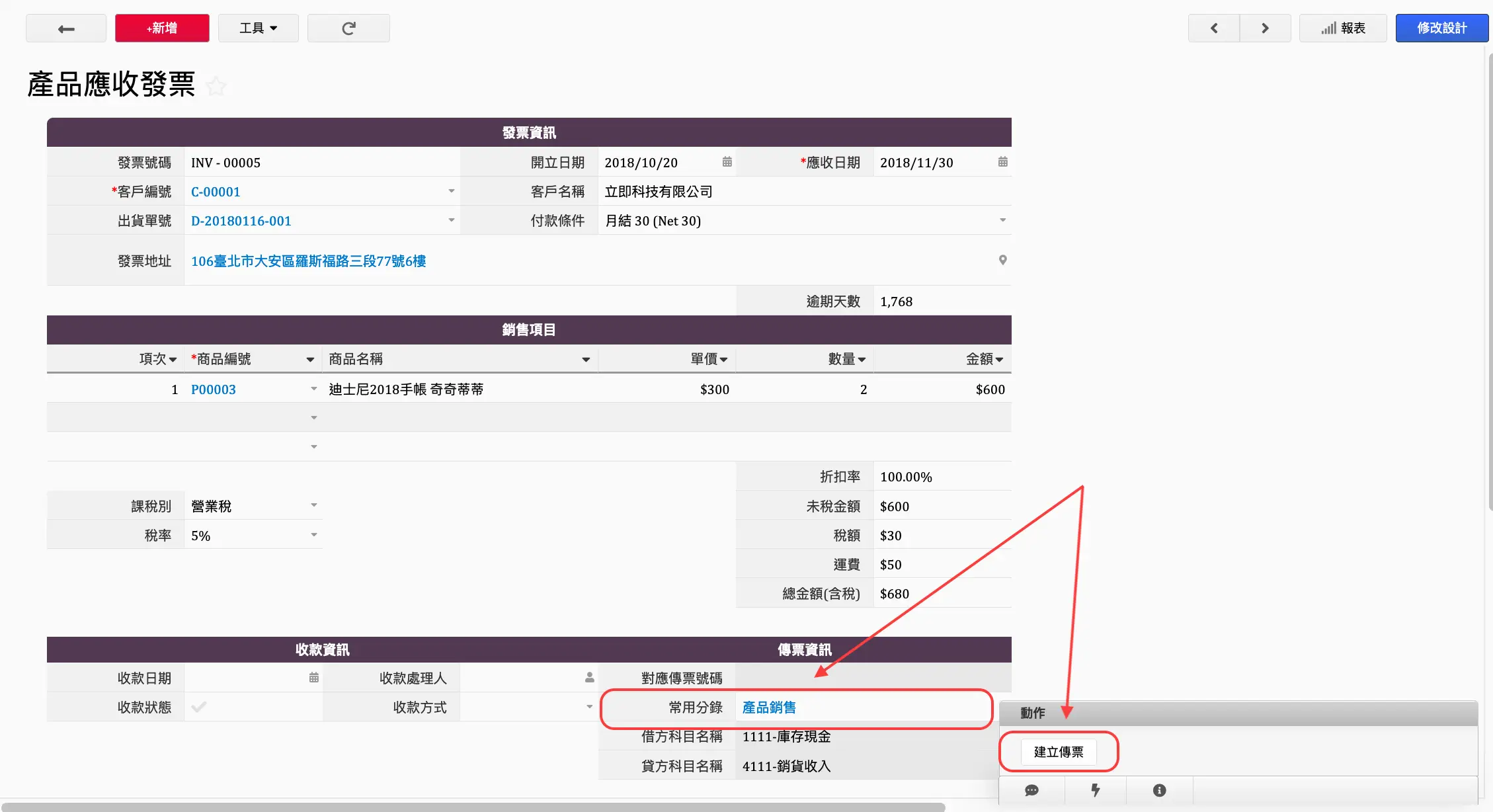
若在發票表單中沒有看到上述的動作按鈕,可以參考此篇說明升級財會模組。
這兩張表單是為了資料連結所產生的,為了避免誤觸資料,預設是全部為唯讀的唷!如果有需要增減資料,請移至分錄帳進行作業。如果不希望非 SYSAdmin 的使用者看到這兩張表單,可以將所有群組對於該表單的瀏覽權限關閉,千萬不可以刪除表單唷!
如果有任何表單需要經過主管審核才可以繼續跑流程的話,也可以考慮加入我們的簽核流程。
如果組織有相對複雜的計算方式,建議可以使用「從子表格產生新表單」的方式,從「員工薪資管理」產生新表單。並在新表單中詳細計算工資,再將最終結果顯示在「員工薪資管理」中,畫面會比較簡潔唷!
如果害怕發票到期而未安排付款,可以考慮針對發票到期日設定「提醒」。設定後,系統就會依據你的設定自動寄發通知到 E-mail 中。
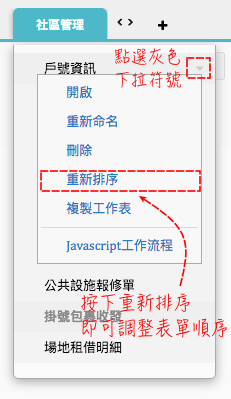
你可以在表單名稱上方按右鍵,並選擇重新排序,就可以將最常使用的表單移至上方囉!
對財會模組簡易版有任何建議嗎?歡迎來信至 support@ragic.com 討論!如果需要與進銷存模組整合的也不用擔心,小編正在快馬加鞭的努力中唷!